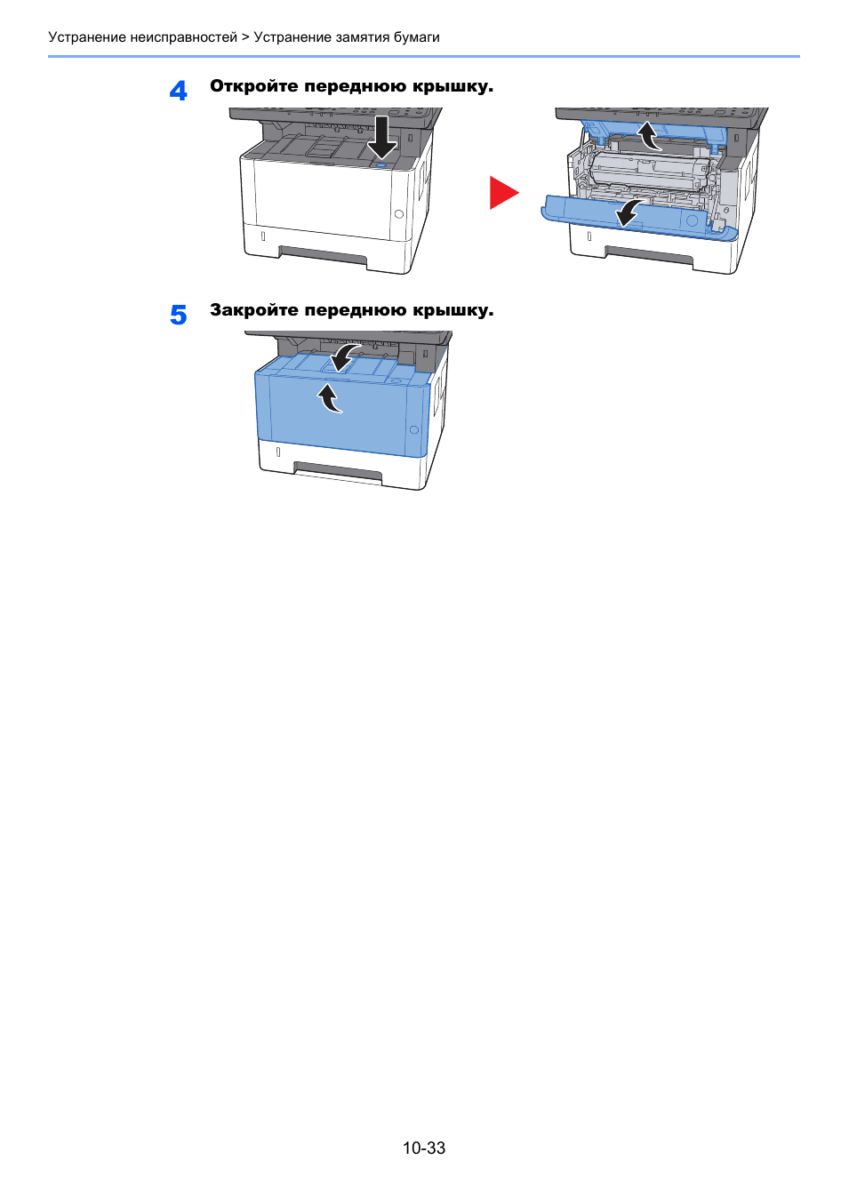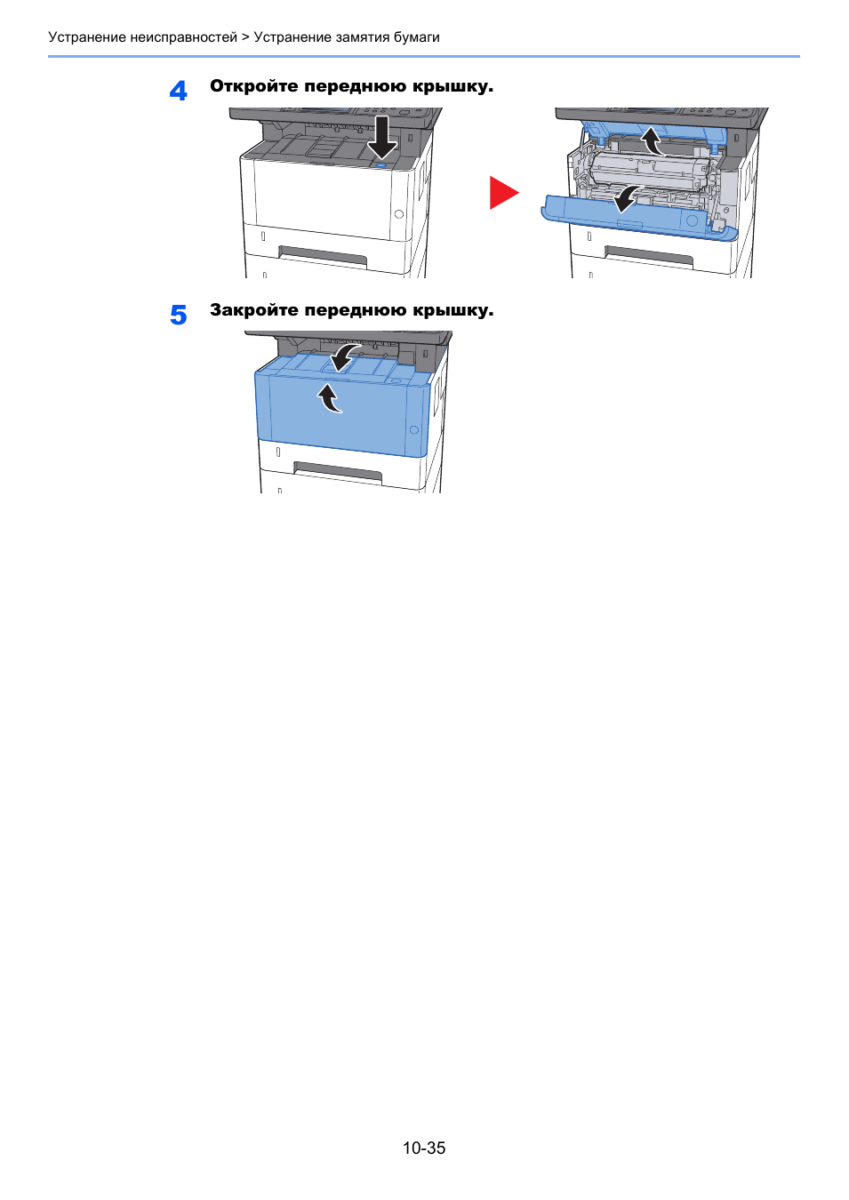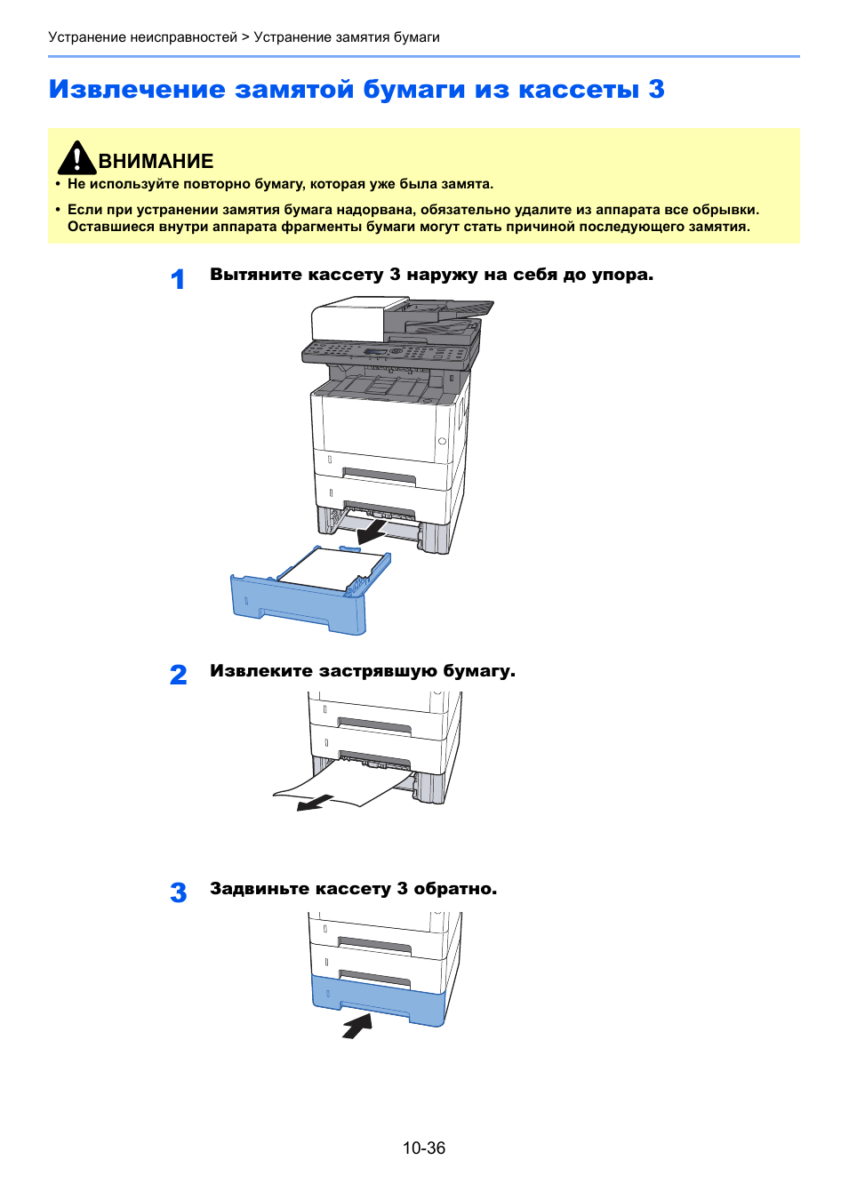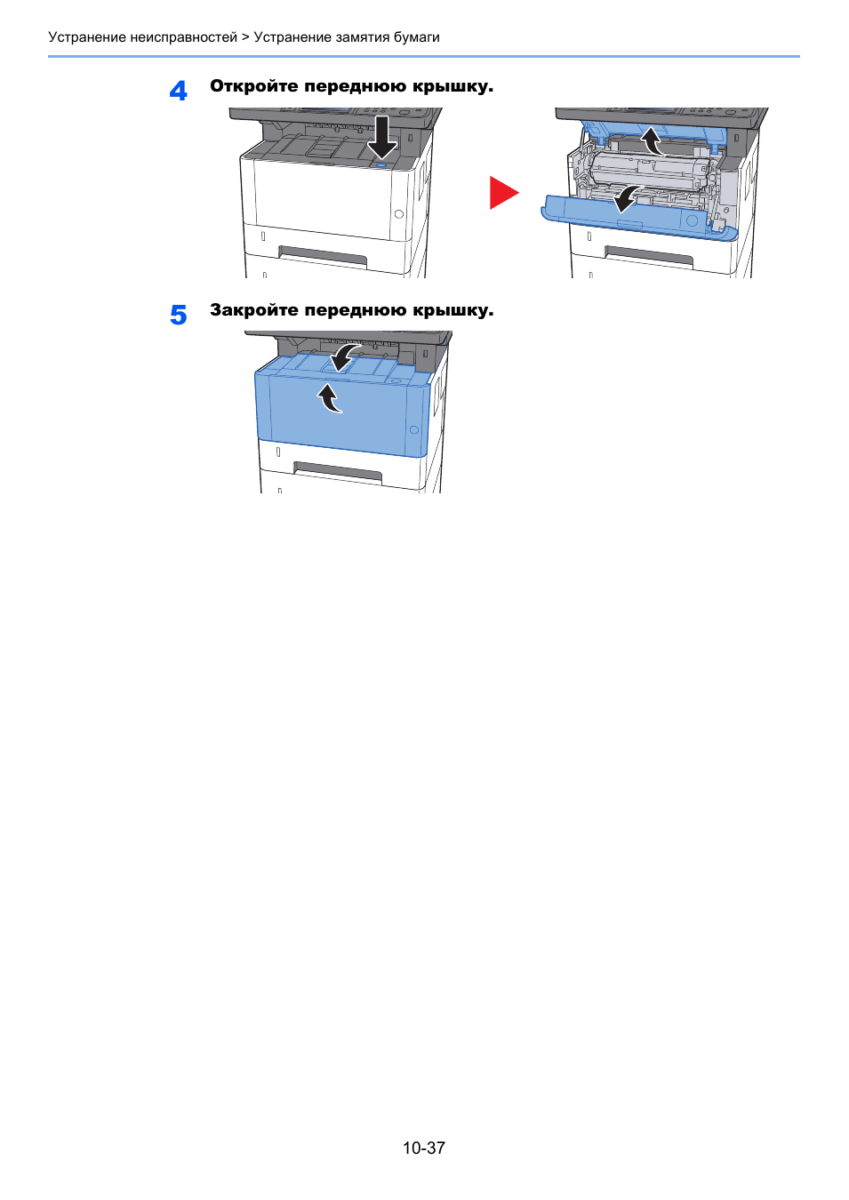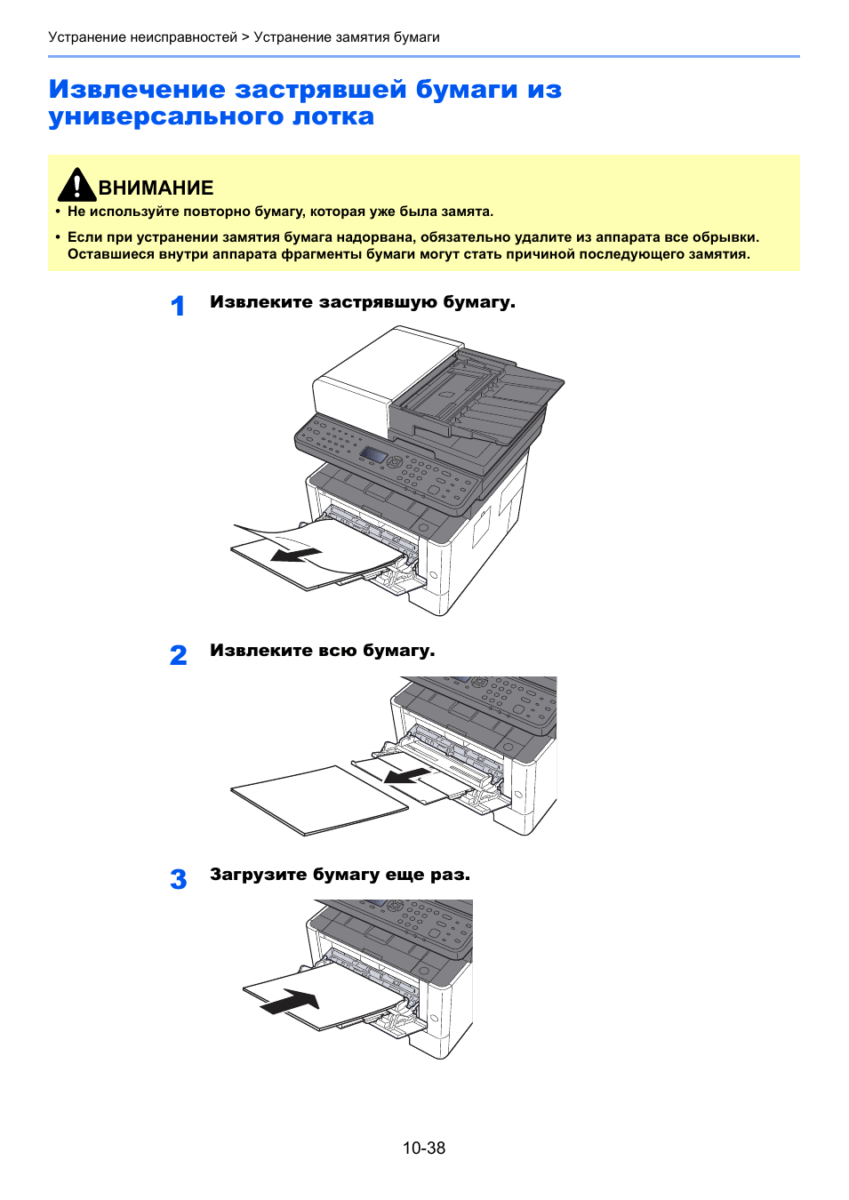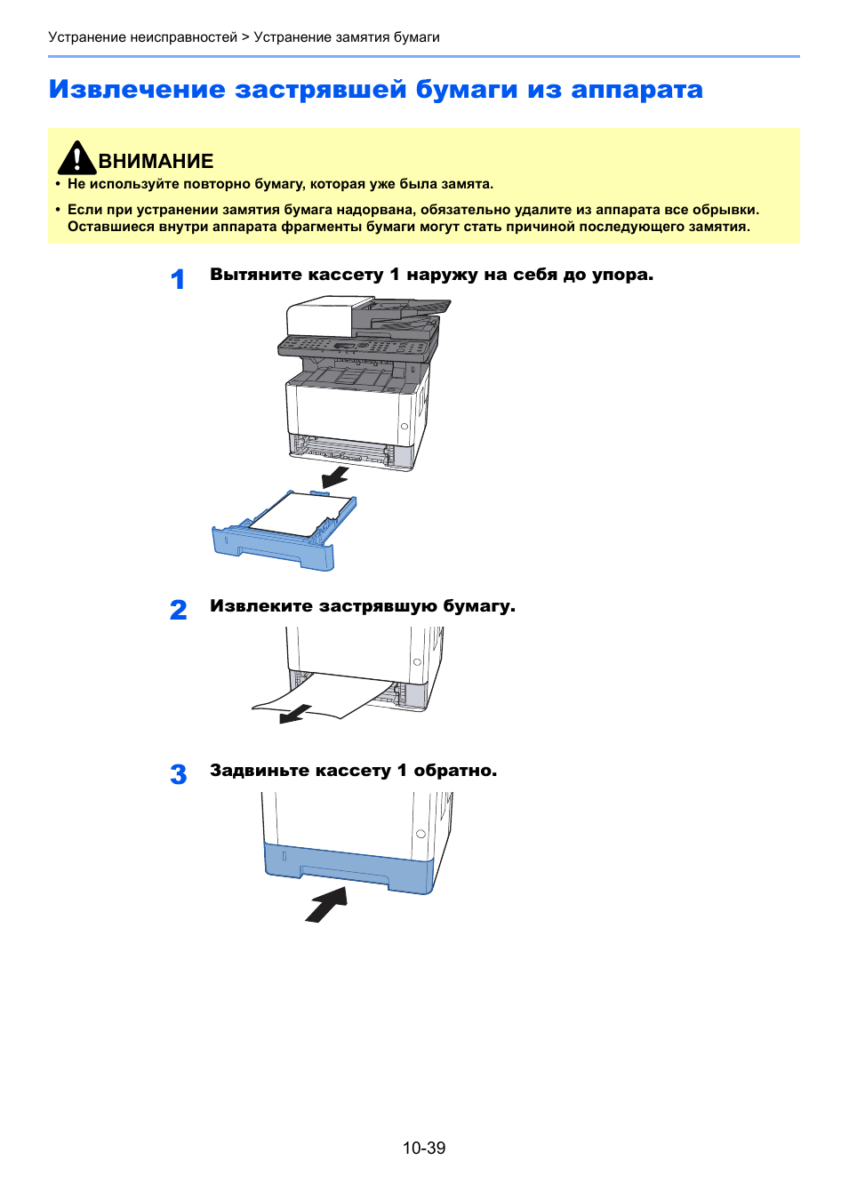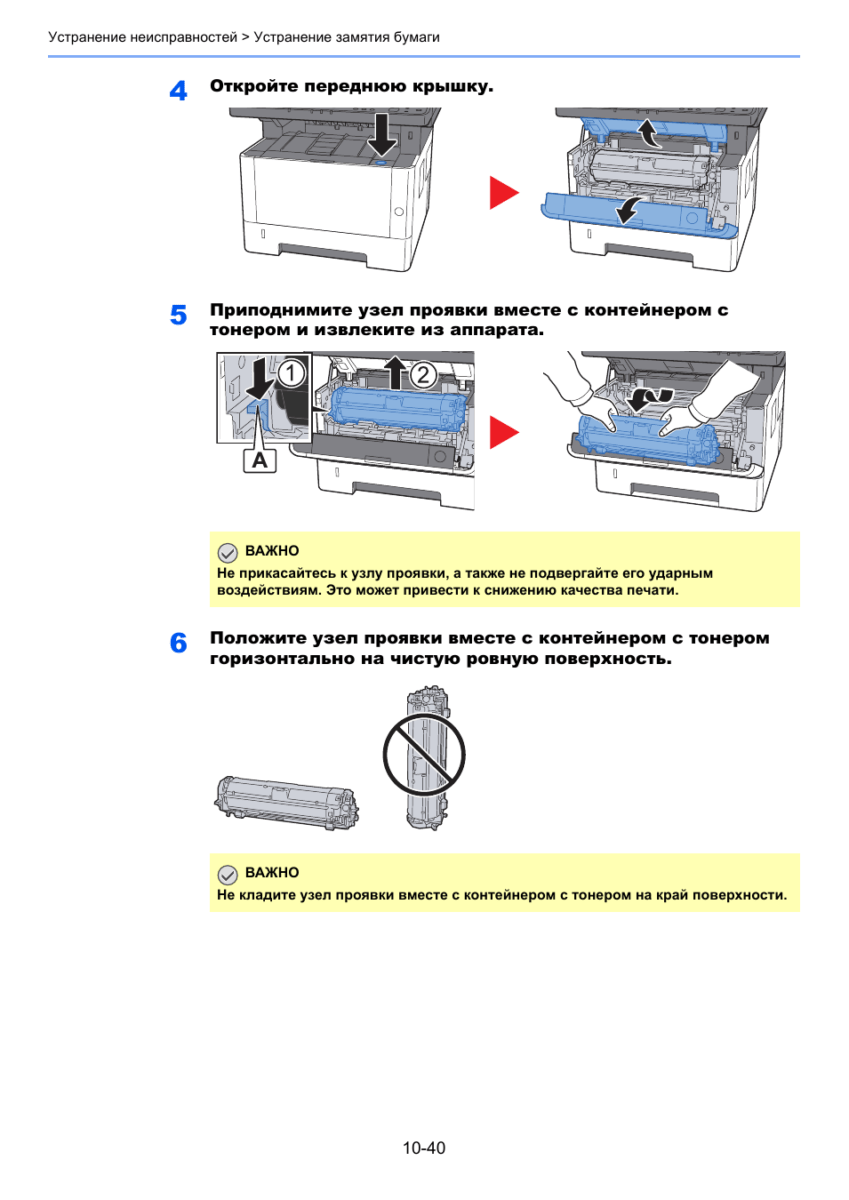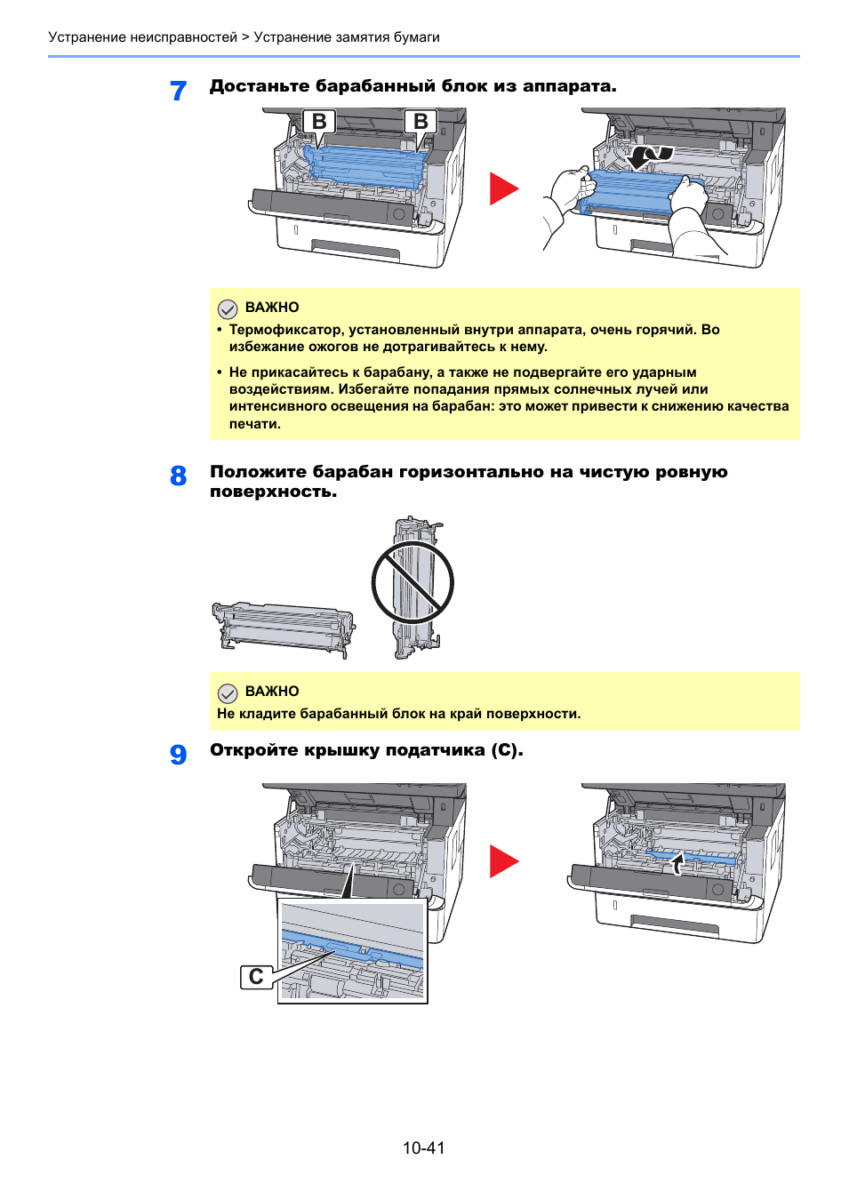Бумага застревает в большинстве случаев из-за поломки узла дуплекса. Самым эффективным решением проблемы, будет его замена.
При отправлении на печать в двустороннем режиме, лист не полностью выходит из печки и встаёт. Также слышен щелчок электромагнита, но лист аппарат не захватывает в обратном направлении для печати на второй стороне листа. Следовательно, застревает бумага в печке из-за неисправного дуплекса, обеспечивающего обратное движение бумажного носителя.
Ниже представлена инструкция по устранению проблемы и если у Вас застревает бумага в МФУ Kyocera, то Вы легко её устраните. Мануал подойдёт для следующих печатающих устройств:
- Kyocera FS-1028MFP;
- Kyocera FS-1128MFP;
- Kyocera FS-1030MFP;
- Kyocera FS-1035MFP;
- Kyocera FS-1130MFP;
- Kyocera FS-1135MFP.
Перед началом устранения проблемы: «Застревает бумага в МФУ Kyocera при двусторонней печати», отключите устройство от сети питания и извлеките лоток подачи бумаги.
Откройте переднюю дверцу и извлеките блок проявки с тонер-картриджем.
Выньте из МФУ Kyocera драм-юнит. Он расположен за блоком проявки.
На задней стороне МФУ выкрутите винт крепления крышки.
Плоской отвёрткой отогните защёлки на крышке справа и слева, затем снимите крышку.
Откройте заднюю дверцу МФУ и аккуратно отогните правое ухо дверцы.
Снимите заднюю дверцу и переходите к следующему шагу по демонтажу корпуса для продолжения устранения проблемы: «Застревает бумага при двусторонней печати».
Демонтируем боковую крышку корпуса, аккуратно отгибая защёлки по периметру.
МФУ Kyocera FS-1028 без правой боковой крышки корпуса.
Снимаем крышку корпуса с противоположной стороны МФУ.
Отсоединяем разъёмы и шлейф на плате с маркировкой: A0628-B. У Вас маркировка данной платы может отличаться, это зависит от модели МФУ Kyocera.
Не забудьте освободить провода заземления от металлического основания!
Откручиваем 4 винта крепления платы.
Демонтируем плату выкрутив все винты крепления.
Далее нужно снять металлическое основание, на которое крепится плата, демонтированная на предыдущем шаге.
Выкручиваем все винты удерживающие металлический каркас. С помощью плоской отвёртки снимаем пластмассовую накладку (фото №5), под которой выкручиваем ещё один винт (фото №6).
Демонтируем металлический каркас.
Перед нами плата форматтера МФУ Kyocera, где необходимо отсоединить разъём, а также шлейф сканера, чтобы снять стол сканера с автоподатчиком.
Аккуратно отсоединяем шлейф сканера от платы форматтера.
Отсоединяем разъём от платы форматтера МФУ Kyocera.
С задней стороны МФУ откручиваем 2 винта удерживающих стол сканера.
Сдвигаем стол сканера немного назад до упора.
Демонтируем стол сканера, освобождая шлейф и провода с разъёмами через отверстия на верхней крышке корпуса станины МФУ.
Стол сканера вместе с автоподатчиком демонтирован и впереди последний этап решения проблемы при которой застревает бумага в режиме двусторонней печати.
Следующим шагом освобождаем белый провод из направляющих верхней части корпуса. Для этого аккуратно отогните прозрачную пластиковую накладку которая приклеена с задней стороны верхней части корпуса.
С левого бока МФУ Kyocera, со стороны кулера, необходимо снять накладную рамку.
Освобождаем все провода от направляющих.
Снимаем накладную рамку.
Спереди освобождаем дверцу верхней части корпуса от тяги, отжав стопора.
Теперь демонтируем верхнюю часть корпуса. Откручиваем винты сверху и по бокам МФУ. Отсоединяем разъём идущий на USB выход, не забывая освободить провод заземления. Также отсоединяем трёх-пиновый разъём.
Демонтируем оставшуюся, верхнюю часть корпуса.
Следующим шагом, нужно извлечь металлическую распорку.
Откручиваем по 2 винта с правого и левого бока, а также с задней стороны. Демонтируем распорку.
С платы форматтера МФУ Kyocera отсоединяем в правом нижнем углу очередной разъём.
Освобождаем плату форматтера от 5 винтов.
Полностью снимать главную плату не нужно, достаточно её немного отвести в сторону, чтобы был доступ к винтам крепления дуплекса — виновнику застревания бумаги.
Отсоединяем разъём с проводами идущими на электромагнит узла дуплекса.
Сдвинув плату форматтера откручиваем два винта крепления узла дуплекса.
С противоположной боковины проделываем тоже самое.
Для того чтобы извлечь дуплекс, слегка отгибаем с правого и с левого боков металлические стенки станины, затем демонтируем узел дуплекса.
Как видим, извлечённый дуплекс повреждён. Следовательно, это и есть причина того, что застревает бумага при двусторонней печати на МФУ Kyocera.
Внутренняя сторона боковой крышки узла дуплекса. Здесь сломано крепление флажка. Отсутствует второй выступ удерживающий флажок на своём месте.
Новый узел дуплекса, готовый к установке в МФУ Kyocera.
На этом всё! Теперь Вы знаете что делать если застревает бумага в МФУ Kyocera: FS-1028, FS-1128, FS-1030, FS-1035, FS-1130, FS-1135.
Прочтите раздел Руководства пользователя «Устранение застревания бумаги»
При застревании бумаги отображается сообщение о застревании, копирование или печать останавливаются. Оставьте выключатель питания в положении «Вкл
* Чтобы устранить застревание бумаги в универсальном лотке, аккуратно и медленно извлеките бумагу, застрявшую в универсальном лотке, чтобы сбросить состояние ошибки, откройте и закройте верхнюю и переднюю крышку.
* Для удаления застрявшей бумаги из лотка для бумаги извлеките или откройте лоток, аккуратно и медленно удалите частично поданную бумагу. Посмотрите, правильно ли загружена бумага. Если нет, загрузите ее еще раз. Закройте или надежно задвиньте кассету с бумагой обратно. Принтер прогреется и возобновит печать.
* Если бумага застряла внутри аппарата типа FS-1030/M2030/FS-1120/P2035, то удалите частично поданную бумагу из лотка. Затем откройте переднюю крышку, приподнимите и извлеките из аппарата узел проявки вместе с картриджем с тонером. Извлеките узел барабана из аппарата, удерживая за зеленые рычаги обеими руками. ПРИМЕЧАНИЕ: Барабан чувствителен к свету. Никогда не оставляйте узел барабана на свету более чем на пять минут. Если бумагу прижали валики, протяните ее вдоль нормального направления подачи. Возвратите узел барабана в нужное положение, совместив направляющие с обеих сторон со слотамив аппарате. Установите в аппарат узел проявки и картридж с тонером. Закройте переднюю крышку. Аппаратпрогреется и возобновит печать.
* Чтобы устранить застревание бумаги под задней крышкой, а так же в аппаратах типа FS-1040/FS-1020mfp, откройте заднюю крышку и удалите застрявшую бумагу, вытянув её. ОСТОРОЖНО: Термофиксатор, установленный внутри, очень горячий. Во избежание ожогов не дотрагивайтесь до него. Если бумага застряла внутри термофиксатора, откройте крышку термофиксатора и удалите бумагу, вытянув ее. Для устранения ошибки закройте заднюю крышку, откройте и закройте верхнюю (переднюю крышку. Аппарат прогреется и возобновит печать
* Чтобы устранить застревание бумаги в автоподатчике, поднимите автоподатчик и аккуратно извлеките лист по ходу его движения в процессе копирования/сканирования
— Не используйте повторно бумагу, которая уже застряла. — Если при извлечении застрявшая бумага порвалась, обязательно удалите из аппарата все обрывки. — Оставшиеся внутри аппарата клочки бумаги могут стать причиной последующего застревания. — Страница, на которую повлияло застревание бумаги, печатается повторно. — ОСТОРОЖНО: Узел фиксации чрезвычайно сильно нагревается. При работе в этом отсеке будьте особенно осторожны ввиду опасности получения ожогов
Обзор МФУ Kyocera ECOSYS M2040dn
Kyocera M2040DN Первое включение Двухстороннее копирование Добавление бумаги Замена тонера
Настройка сетевого сканирования по протоколу SMB
Kyocera Ecosys M2040dn Functions And Features Explained !
Характеристики МФУ Kyocera ECOSYS M2040dn
Устранение неисправностей > Устранение замятия бумаги
Вытяните кассету 1 наружу на себя до упора.
Извлеките застрявшую бумагу.
Задвиньте кассету 1 обратно.
• Не используйте повторно бумагу, которая уже была замята.
• Если при устранении замятия бумага надорвана, обязательно удалите из аппарата все обрывки.
Оставшиеся внутри аппарата фрагменты бумаги могут стать причиной последующего замятия.
Откройте переднюю крышку.
Извлечение замятой бумаги из кассеты 2, Извлечение замятой бумаги из кассеты 2 -34
- Изображение
- Текст
Вытяните кассету 2 наружу на себя до упора.
Задвиньте кассету 2 обратно.
Извлечение замятой бумаги из кассеты 3, Извлечение замятой бумаги из кассеты 3 -36
Вытяните кассету 3 наружу на себя до упора.
Задвиньте кассету 3 обратно.
Извлечение застрявшей бумаги из
Извлеките всю бумагу.
Загрузите бумагу еще раз.
Извлечение застрявшей бумаги из аппарата, Извлечение застрявшей бумаги из аппарата -39
Извлечение застрявшей бумаги из аппарата
Приподнимите узел проявки вместе с контейнером с
тонером и извлеките из аппарата.
Положите узел проявки вместе с контейнером с тонером
горизонтально на чистую ровную поверхность.
Не прикасайтесь к узлу проявки, а также не подвергайте его ударным воздействиям. Это может привести к снижению качества печати.
Не кладите узел проявки вместе с контейнером с тонером на край поверхности.
Достаньте барабанный блок из аппарата.
Положите барабан горизонтально на чистую ровную
Откройте крышку податчика (C).
• Термофиксатор, установленный внутри аппарата, очень горячий
избежание ожогов не дотрагивайтесь к нему.
• Не прикасайтесь к барабану, а также не подвергайте его ударным
воздействиям. Избегайте попадания прямых солнечных лучей или интенсивного освещения на барабан: это может привести к снижению качества печати.
Не кладите барабанный блок на край поверхности.